【地图无忧网页版】地图无忧免费版官方下载 v2.6.2 最新网页版
软件介绍
地图无忧网页版是一款企业级的地理信息服务平台,我们不仅可以使用这款软件来的GPS定位,从而帮助你快速找到正确的地理位置。同时地图无忧免费版还可以支持区域管理、路线规划等专业的操作,这样你就可以快速制作出最准确的企业服务片区划分图。
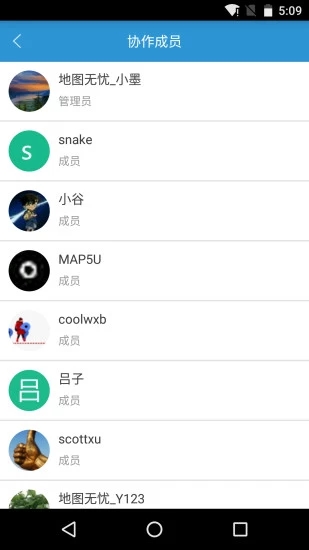
地图无忧网页版官方介绍
地图无忧,隶属于北京二零四八科技有限公司,地图是一款可以进行网点标注、区域管理、路线规划、实现数据地图功能的产品,用户可以通过手机定位、关键字搜索、直接绘制、批量导入等方式快速的在地图上标注POI数据(如位置分布、连锁店管理、业务网点拓展等),并按业务所需(如收费标准,状态等)为这些数据定制不同或相同的渲染方式(数据热力地图、区域分布地图、营销地图),使业务数据跃然于地理空间,以“图”汇数据。地图无忧还分享API和SDK,可与企业业务系统及其他领域的SaaS服务互联互通。
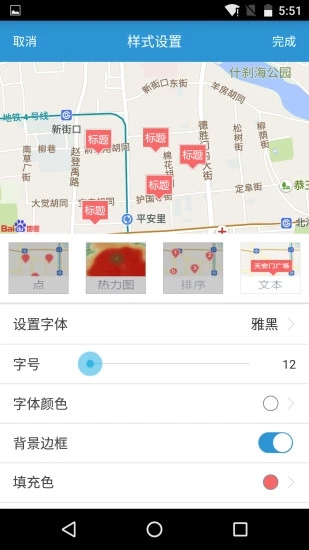
地图无忧网页版软件功能
专家级别用户使用指导
客户成功为导向,7*24小时客户支持
专家级行业经验,一对一服务客户成功
多终端、多账户实时同步
PC端与手机APP多端协作,多账户实时协同
可视化分析、定位、拍照,业务信息尽在掌握
云端部署,无需安装维护
云端部署的SaaS产品,注册即用
无需企业部署维护,省时省力省钱
数据安全,多重保障
采用银行级SSL连接加密,拒绝网络窃听和破解,多重备灾方案,专家级服务器安全防护
API互联,专业方便
业务数据支持任意第三方API接入,方便高效
地图数据开放API接口,易于集成第三方系统
内容丰富的公共数据库支持
丰富海量行业数据库,即拿即用
严格质量把关,高精准使用放心
完善账户权限管理
多级账户权限,多层级数据可控管理
详实操作日志记录,数据管理更放心
快速导出,一键分享
专题图分享QQ、微信、微博等
还可一键嵌入网站或微信公众号
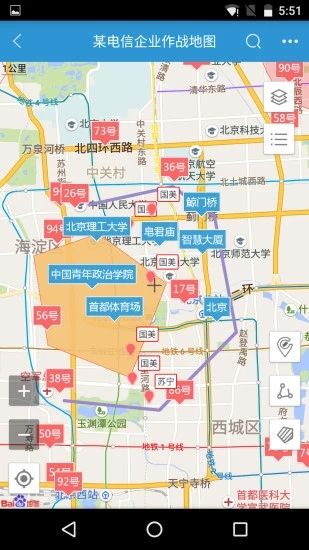
软件特色
1、业务网点标注
把业务POI标注在地图上;可设置图标样式、属性数据、标签;从Excel表单或API一键导入。
2、配送路线规划
智能规划配送线路;绘制路线箭头,设置路线风格;移动终端数据同步、实时导航。
3、服务片区划分
服务片区规划与调整;片区划不重、不漏、全覆盖;绘制工具简单高效、后台自动合并拆分。
4、地理位置智能
地理空间大数据可视化;叠加业务数据、人口数据、经济数据、选址分析、片区调整、经营决策优化。
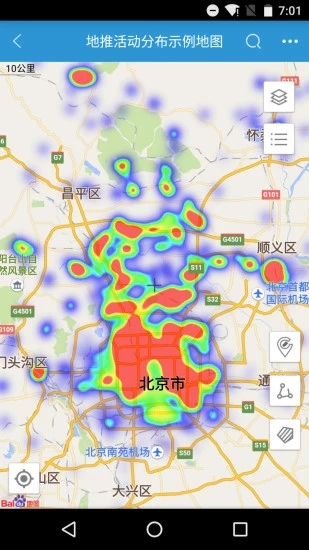
地图无忧网页版使用教程
地图无忧网页版如何重复使用已有图层?
已经绘制好的标注和区域数据图层(包括数据和样式),可以在多幅地图中重复使用,无需重新绘制。如何操作呢?只需两步,跟小图来体验一下神奇的乾坤大挪移吧。
1.在原地图中,复制已有图层的编号。
点击地图列表中的“编辑管理”进入编辑;打开地图后点击“编辑”按键,开始编辑地图信息;
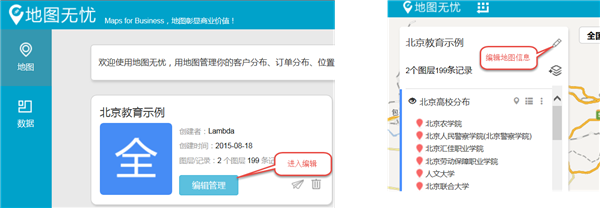
在图层列表中选择想要使用的图层,如北京高校分布图层,点击该图层的「更多设置」按钮,选择“图层编号”,弹出“区域图层编号”窗口,复制图层编号,点击关闭。
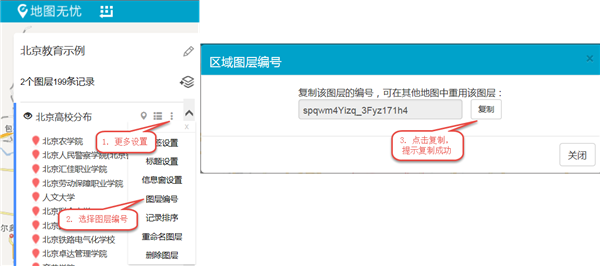
2.通过图层编号将原图层加入新地图。
如果需要重用的图层是标注图层:
点击“新建图层”按钮,弹出“选择新建图层类型”对话框,选择“点标注图层”,点击“新建图层”;
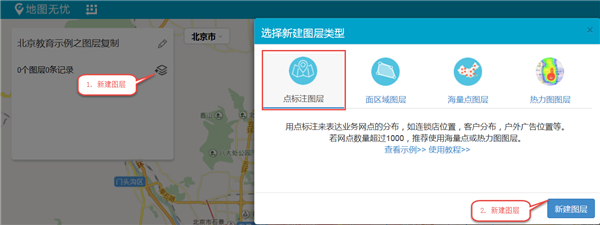
点击“批量添加数据”按钮,弹出“批量添加数据”对话框,选择“图层复制”,粘贴图层编号,点击“获取数据”按钮即可大功告成。
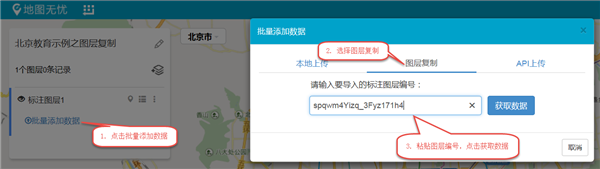
如果需要重用的图层是区域图层:
点击“新建图层”按钮,弹出“选择新建图层类型”对话框,选择“在区域图层”,点击“新建图层”;
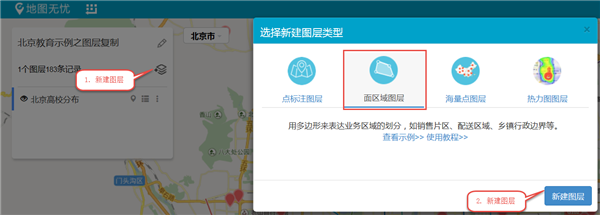
点击“导入区域数据”按钮,弹出“导入区域数据”对话框,粘贴图层编号,点击“获取数据”按钮即可大功告成。
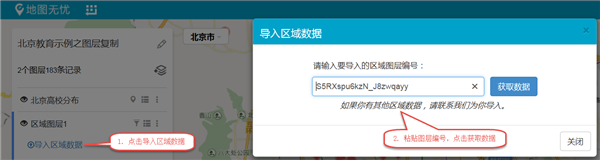
如果你有其他平台或软件绘制好的数据,也可联系我们帮你导入到地图无忧中,轻松实现数据共享、综合分析。
地图无忧网页版如何添加点数据呢?
1、点击 按钮,新建标注图层(在新建地图时,系统已经自动添加了一个标注图层,此步可省略)。
按钮,新建标注图层(在新建地图时,系统已经自动添加了一个标注图层,此步可省略)。
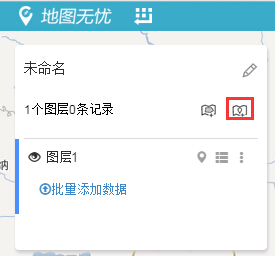
2、在新建的图层下面,添加你的网点标注。有2种方式:(1)使用“批量添加数据”工具进行批量标注,适用于批量标注较多的数据。(2)使用点标注工具 ,在地图上逐个标点,适用于标注较少的数据,如下图所示:
,在地图上逐个标点,适用于标注较少的数据,如下图所示:
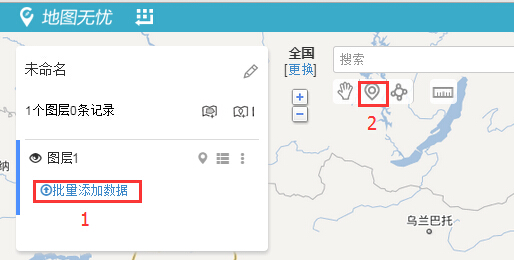
3、点击 工具,在地图上标点,并填写点的名称和描述信息,如下图所示:
工具,在地图上标点,并填写点的名称和描述信息,如下图所示:
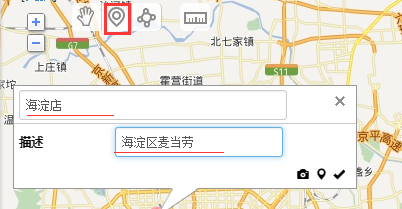
4、点击 按钮,给点添加图片。
按钮,给点添加图片。
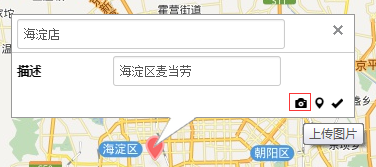
有三种添加图片来源的方法:网络图片、本地图片及我的图片,也可以在手机APP上拍照上传图片。
5、点击 按钮,更换图标的显示方式,可以选择大小、颜色及标识等,如下图所示:
按钮,更换图标的显示方式,可以选择大小、颜色及标识等,如下图所示:
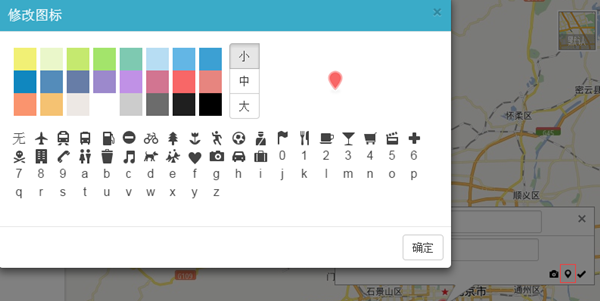
通过这几步,您就在地图上成功地标注了一个点,您可以依照此方法继续标注其它点。
下载仅供下载体验和测试学习,不得商用和正当使用。
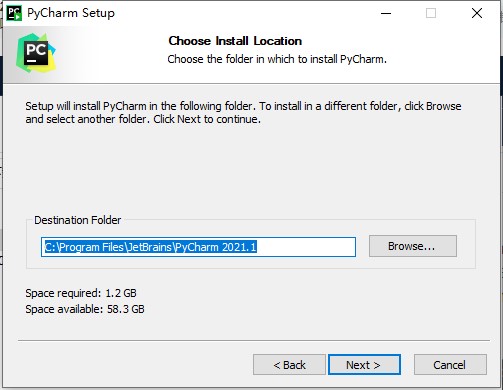
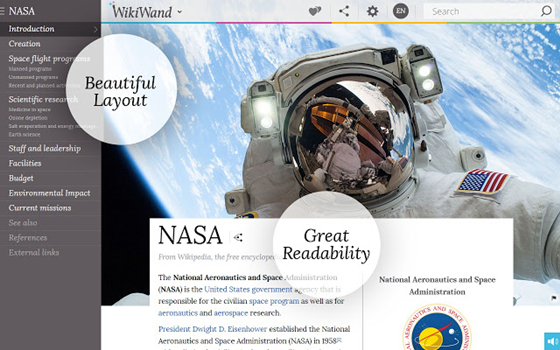
发表评论